Google डिस्क में दस्तावेज़ का स्वामित्व कैसे स्थानांतरित करें
अनेक वस्तुओं का संग्रह / / February 14, 2022
Google ड्राइव सबसे लोकप्रिय ऑनलाइन दस्तावेज़ सुइट में से एक है। हम इसे यहां गाइडिंग टेक में प्रबंधन उद्देश्यों के लिए उपयोग करते हैं। यह मुफ़्त है, यह Google के क्लाउड कौशल द्वारा समर्थित है और यह किसी भी अन्य ऑनलाइन उत्पादकता सूट से अधिक स्थिर है।

यह कहना अतिश्योक्तिपूर्ण नहीं होगा कि आप उपयोग करते हैं दस्तावेज़, पत्रक और स्लाइड व्यक्तिगत या काम के उपयोग के लिए। Google डिस्क में फ़ाइलों को ब्राउज़ करने और देखने के लिए उपयोग में आसान इंटरफ़ेस है। लेकिन फ़ाइल के स्वामित्व को एक खाते से दूसरे खाते में स्थानांतरित करने के लिए वास्तव में कोई उपकरण नहीं है। हां, आप दस्तावेज़ साझा कर सकते हैं लेकिन यह केवल दूसरे व्यक्ति को फ़ाइल तक पहुंच प्रदान करता है। फ़ाइल के लिए व्यवस्थापक उपकरण पर अंतिम नियंत्रण मूल स्वामी के पास रहता है।
आज हम किसी दस्तावेज़ के स्वामित्व को एक खाते से दूसरे खाते में स्थानांतरित करने के दो तरीकों के बारे में बात करेंगे।
1. शेयर फीचर का उपयोग करना
Google डिस्क के प्रत्येक दस्तावेज़ को साझा किया जा सकता है। आरंभ करने के लिए, दस्तावेज़ खोलें और क्लिक करें
साझा करना ऊपर दाईं ओर बटन। या Google डिस्क से, कोई फ़ाइल चुनें और क्लिक करें साझा करना टूलबार से बटन।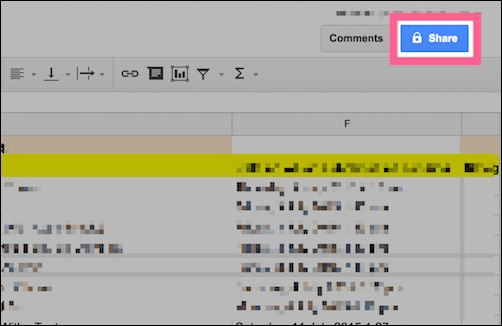
आपको एक पॉपअप दिखाई देगा। नीचे से, उस व्यक्ति के साथ दस्तावेज़ साझा करने के लिए उसका ईमेल टाइप करें। यदि आप पहले से ही उस व्यक्ति के साथ दस्तावेज़ साझा कर रहे हैं, तो आपको ऐसा करने की आवश्यकता नहीं है।
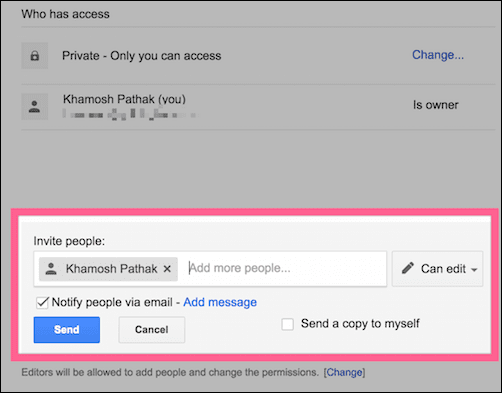
व्यक्ति के जोड़े जाने के बाद, वे शीर्ष अनुभाग में दिखाई देंगे. उनके नाम के आगे, आपको एक ड्रॉप-डाउन दिखाई देगा जो उस व्यक्ति की अनुमतियों को दिखाता है। इसे क्लिक करें और चुनें मालिक. यह दस्तावेज़ के स्वामित्व को व्यक्ति को स्थानांतरित कर देगा।

गूगल ड्राइव प्रो टिप्स: यदि आप Google के उत्पादकता सूट में नए हैं, तो सर्वोत्तम पर हमारे गाइड देखें लेखकों के लिए Google डॉक्स एक्सटेंशन और कैसे Google डॉक्स की तुलना Quip से की जाती है.
2. मैनुअल डाउनलोड/अपलोड
यदि आप Google डिस्क का उपयोग Google Apps खाते पर कर रहे हैं, तो दस्तावेज़ को केवल उसी डोमेन पर होस्ट किए गए खाते के बीच स्थानांतरित किया जा सकता है। इसलिए मूल रूप से, आप Google Apps दस्तावेज़ के स्वामित्व को अपने व्यक्तिगत Gmail खाते में स्थानांतरित नहीं कर सकते। लेकिन निश्चित रूप से, इसके लिए एक समाधान है। कुछ पुराने स्कूल डाउनलोड/अपलोड कार्रवाई।
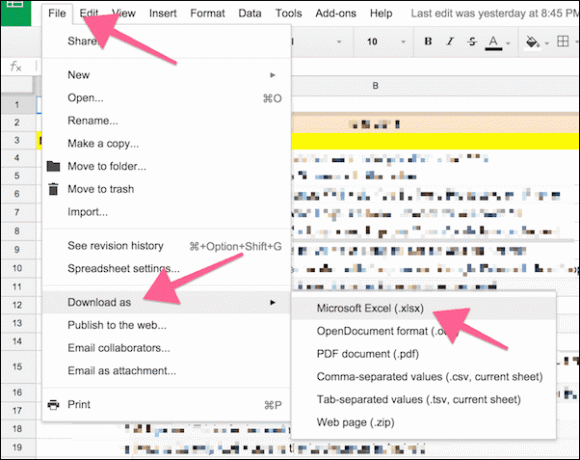
विचाराधीन दस्तावेज़ पर जाएँ, क्लिक करें फ़ाइल -> डाउनलोड और चुनें Microsoft Excel. दस्तावेज़ आपके कंप्यूटर पर डाउनलोड हो जाएगा।
अब, उस खाते पर स्विच करें जहाँ आपको फ़ाइल अपलोड करने की आवश्यकता है, यहाँ जाएँ ड्राइव.google.comक्लिक करें नया -> फाइल अपलोड और फ़ाइल चुनें। इसके बाद इसे खाते में अपलोड कर दिया जाएगा।
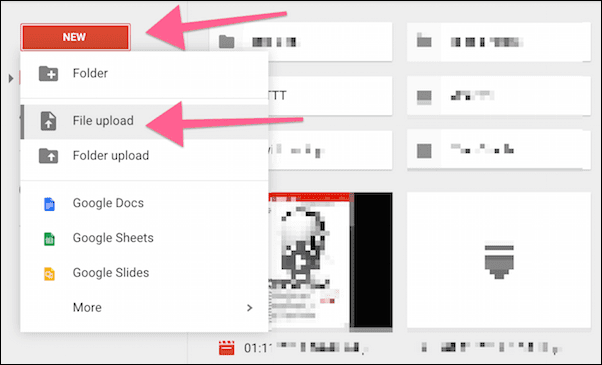
आप Google ड्राइव का उपयोग कैसे करते हैं?
चूंकि डिस्क एक स्प्रेडशीट और एक वर्ड प्रोसेसर पर बनी है, इसलिए आपके द्वारा सिस्टम का उपयोग करने के सभी रचनात्मक तरीकों का कोई अंत नहीं है। क्या आप इसका इस्तेमाल के लिए करते हैं मेल मर्ज न्यूज़लेटर भेजना? या के लिए IFTTT. के माध्यम से अपने फेसबुक पेज पर पोस्ट का बैकअप लेना? नीचे दी गई टिप्पणियों में अपनी कृतियों को साझा करें।
अंतिम बार 03 फरवरी, 2022 को अपडेट किया गया
उपरोक्त लेख में सहबद्ध लिंक हो सकते हैं जो गाइडिंग टेक का समर्थन करने में मदद करते हैं। हालांकि, यह हमारी संपादकीय अखंडता को प्रभावित नहीं करता है। सामग्री निष्पक्ष और प्रामाणिक रहती है।



